Iki „TechieWriter“
Kaip paslėpti aplankus „Android“ įrenginyje be jokios trečiosios šalies programos: - Dažnai svarbu paslėpti asmeninius vaizdo failus ar vaizdo failus iš telefono galerijos. Dažnai jūs įdiegiate trečiosios šalies programą, kad atliktumėte darbą už jus. Bet kas, jei aš jums pasakysiu, kad jums tikrai nereikia nieko, išskyrus jūsų telefoną, kad iš tikrųjų atliktumėte šią užduotį? Šaunu iš tiesų, ar ne? Bet kurį aplanką galima paslėpti iš telefono galerijos, laikantis paprasto triuko. Ar esate pasirengęs išmokti šio nuostabaus įsilaužimo? Tada skaitykite toliau.
Taip pat skaitykite:Kaip atlaisvinti iki 1 GB vietos „Android“ telefone naudojant šį paprastą triuką
1 ŽINGSNIS
- Tarkime, kad norite paslėpti aplanką, kuriame yra vaizdai, kuriuos darote naudodami fotoaparatą. Norėdami pasiekti tą patį, tiesiog atlikite toliau nurodytus veiksmus.
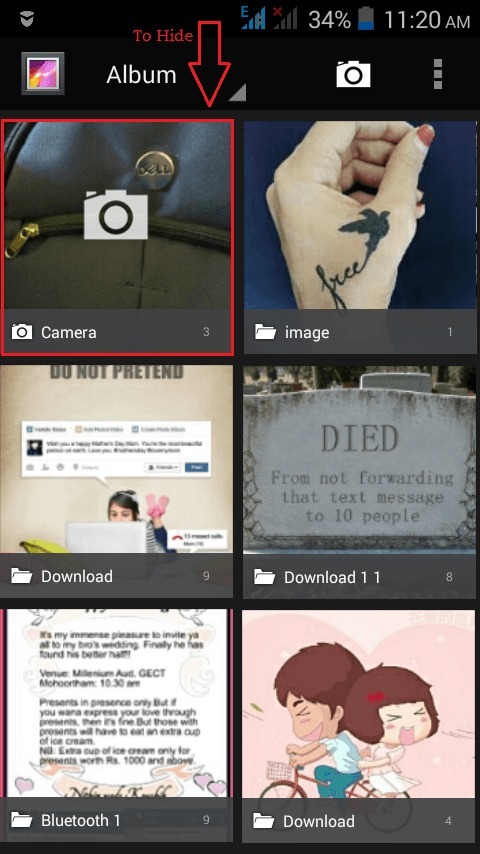
2 ŽINGSNIS
- Paleiskite failų naršyklę ir eikite keliu į aplanką, kurio nenorite rodyti vaizdų ir vaizdo įrašų galerijoje. Kadangi aplankas, kurį norime paslėpti, yra Fotoaparatas, spustelėkite DCIM kaip parodyta ekrano kopijoje.
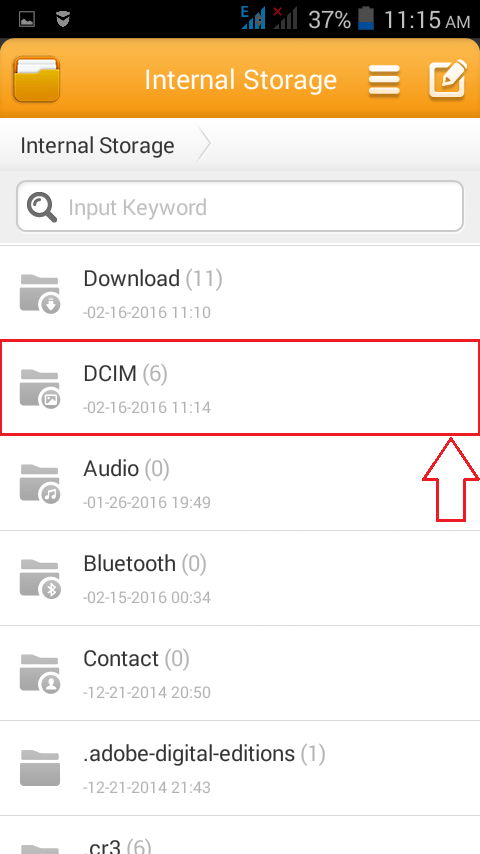
3 ŽINGSNIS
- Pagal DCIM aplanką, pažymėkite pavadintą antrinį aplanką Fotoaparatas, kurį norite paslėpti.
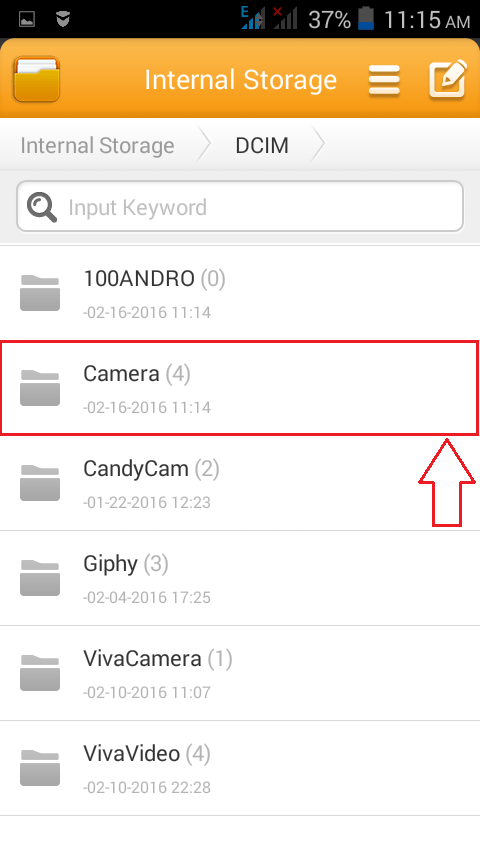
4 ŽINGSNIS
- Ilgai palieskite aplanką, kad jį pervardytumėte. Kai pasirodys operacijų sąrašas, pasirinkite Pervardyti operacija.
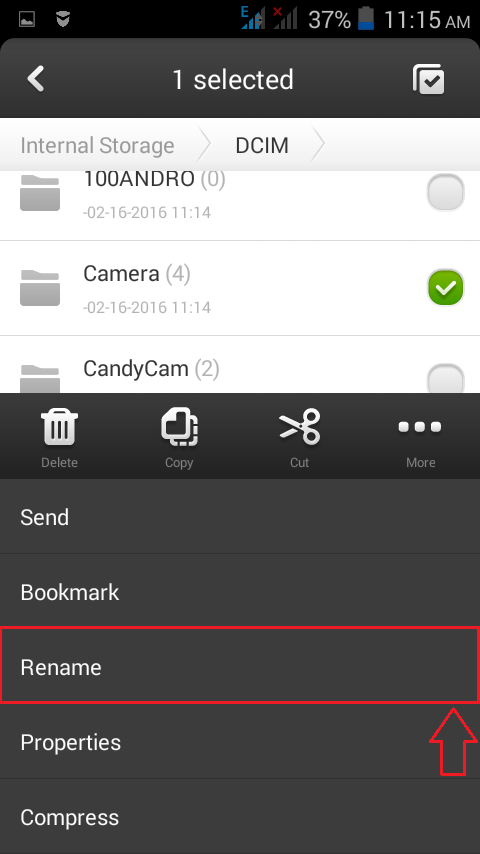
5 ŽINGSNIS
- Aplanko pavadinimo pradžioje turite pridėti tašką (.). Pašarai, prasidedantys tašku (.), Pagal numatytuosius nustatymus galerijoje nebus rodomi. Kai baigsite, paspauskite Gerai mygtuką.
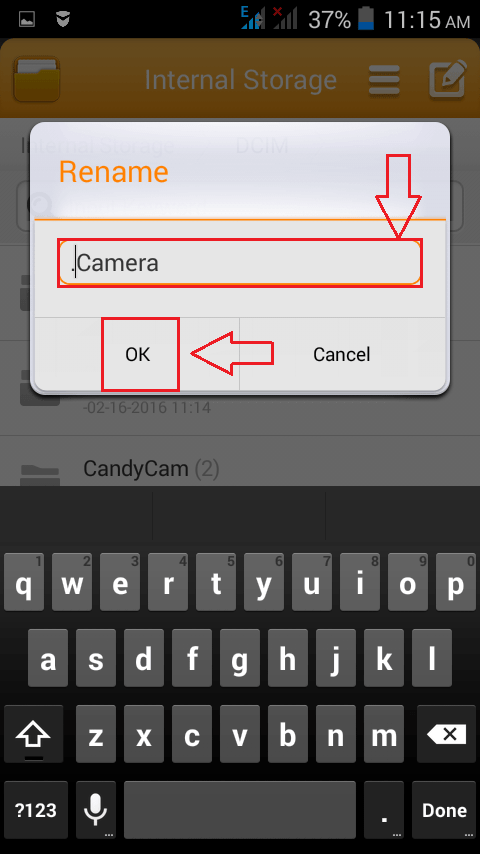
6 ŽINGSNIS
- Dabar galite grįžti į savo galeriją ir sužinoti, ar pakeitimai įvyko. Ir altas! Pakeitimai įsigalioja. Nebegalite peržiūrėti aplanko, pavadinto Fotoaparatas savo galerijoje.
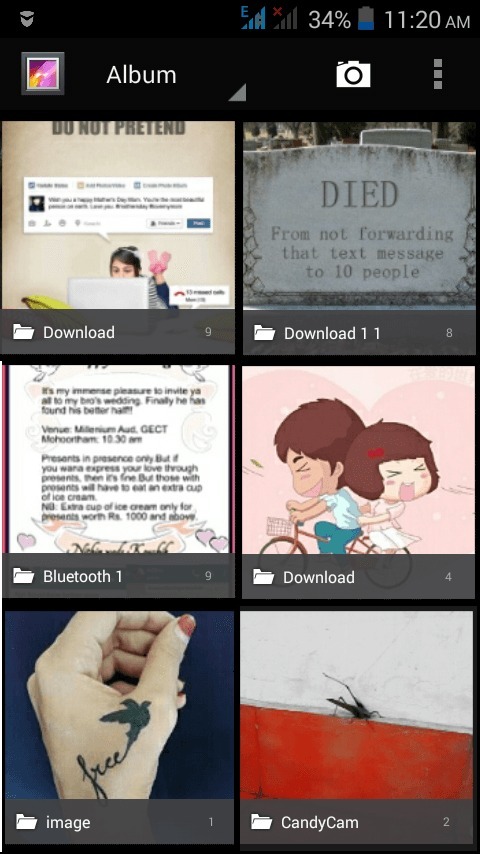
Bet kurį aplanką galite paslėpti savo galerijoje atlikdami anksčiau paaiškintus veiksmus. Tai neturi būti Fotoaparatas aplanką. Jei norite, kad aplankas vėl būtų matomas galerijoje, tiesiog eikite į „File Explorer“ ir pašalinkite pridėtą tašką (.) nuo pat pradžių. Išbandykite įsilaužimą šiandien ir leiskite sau jaustis saugiau. Tikiuosi, kad straipsnis jums buvo naudingas.


